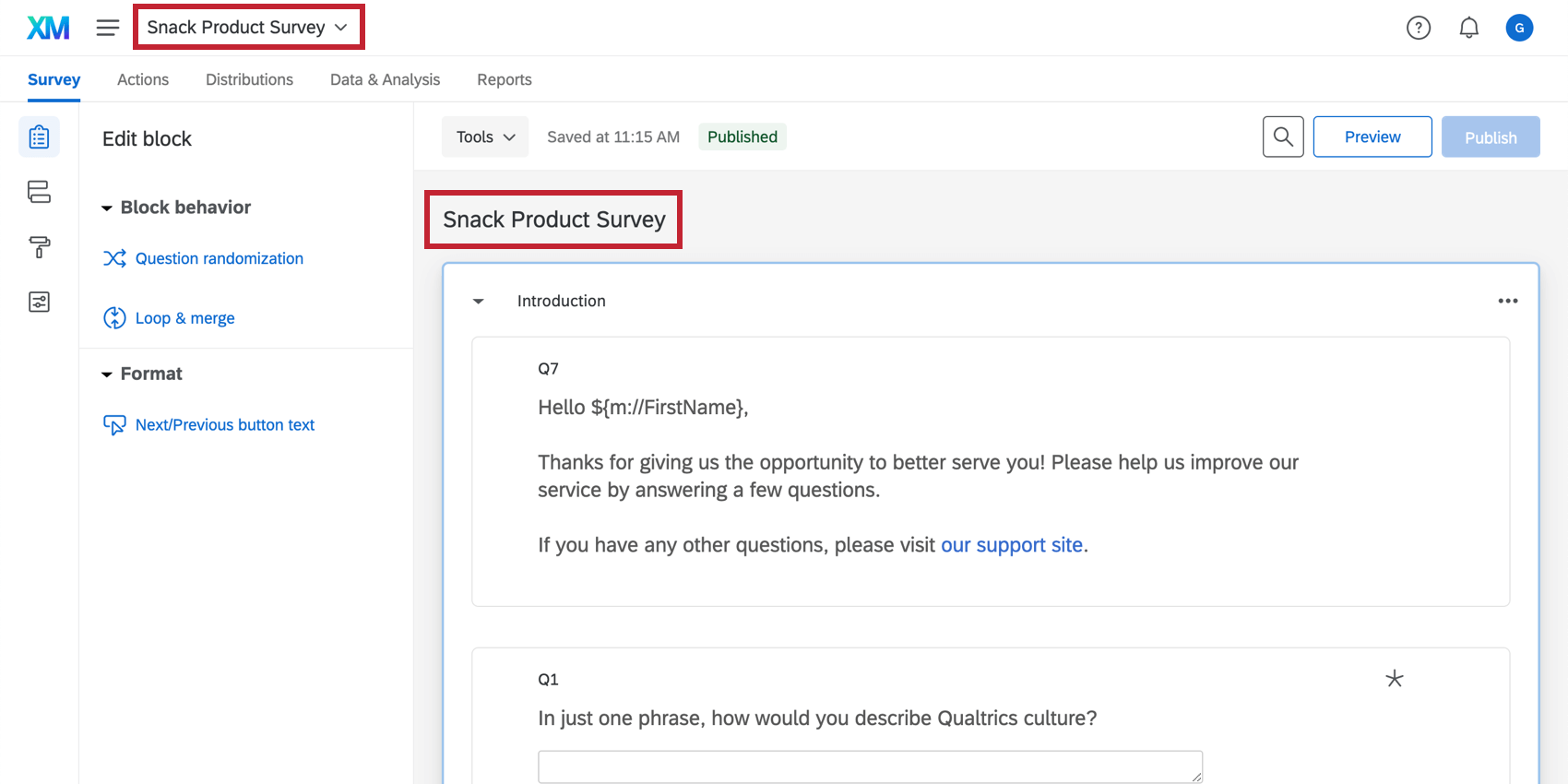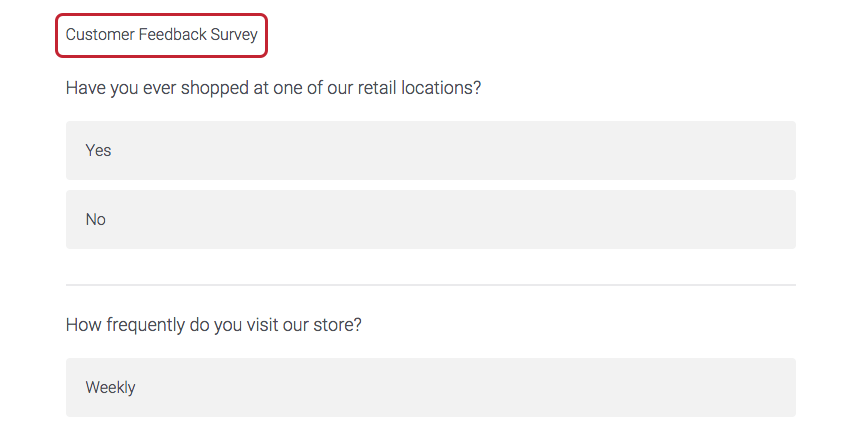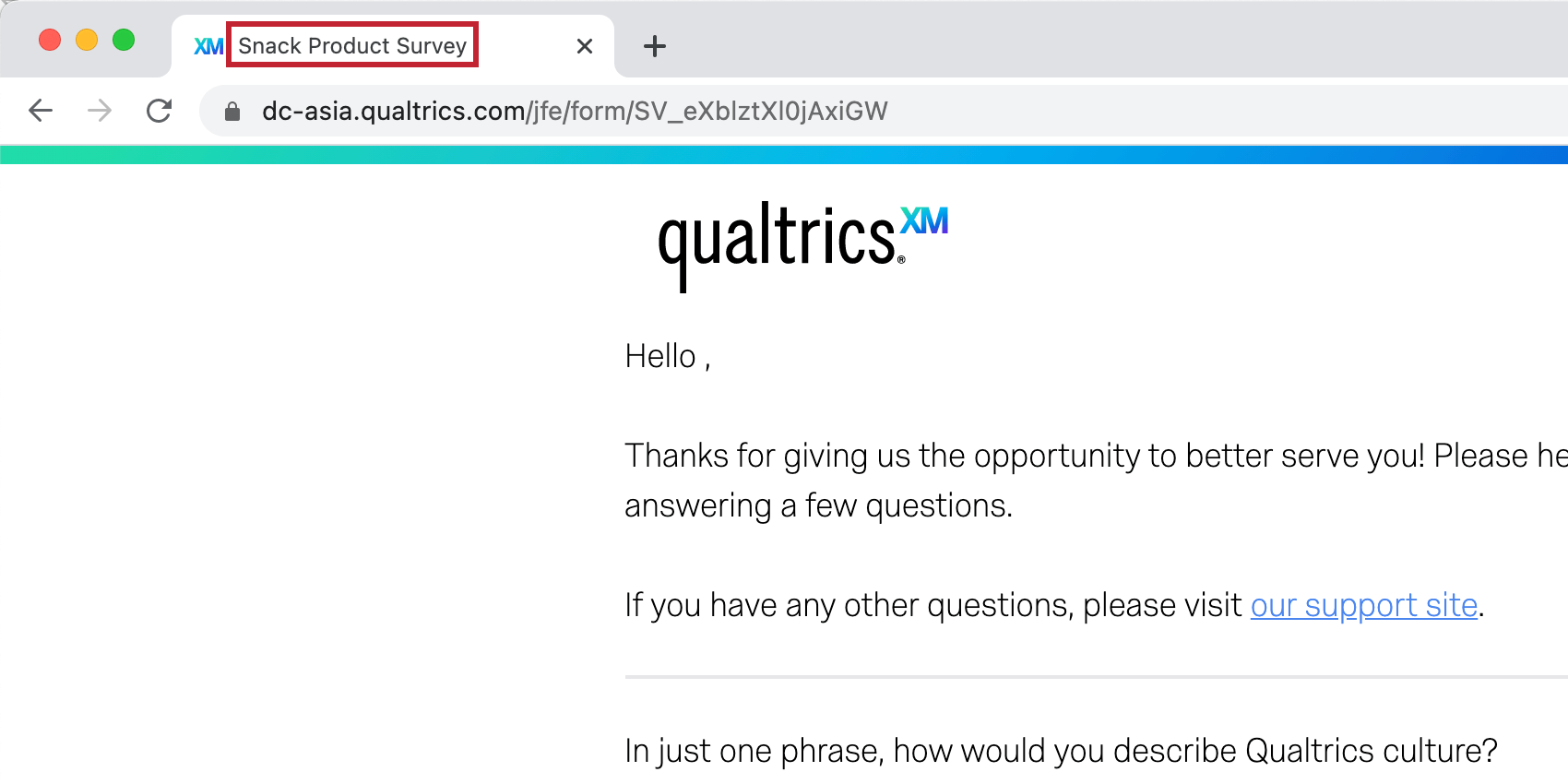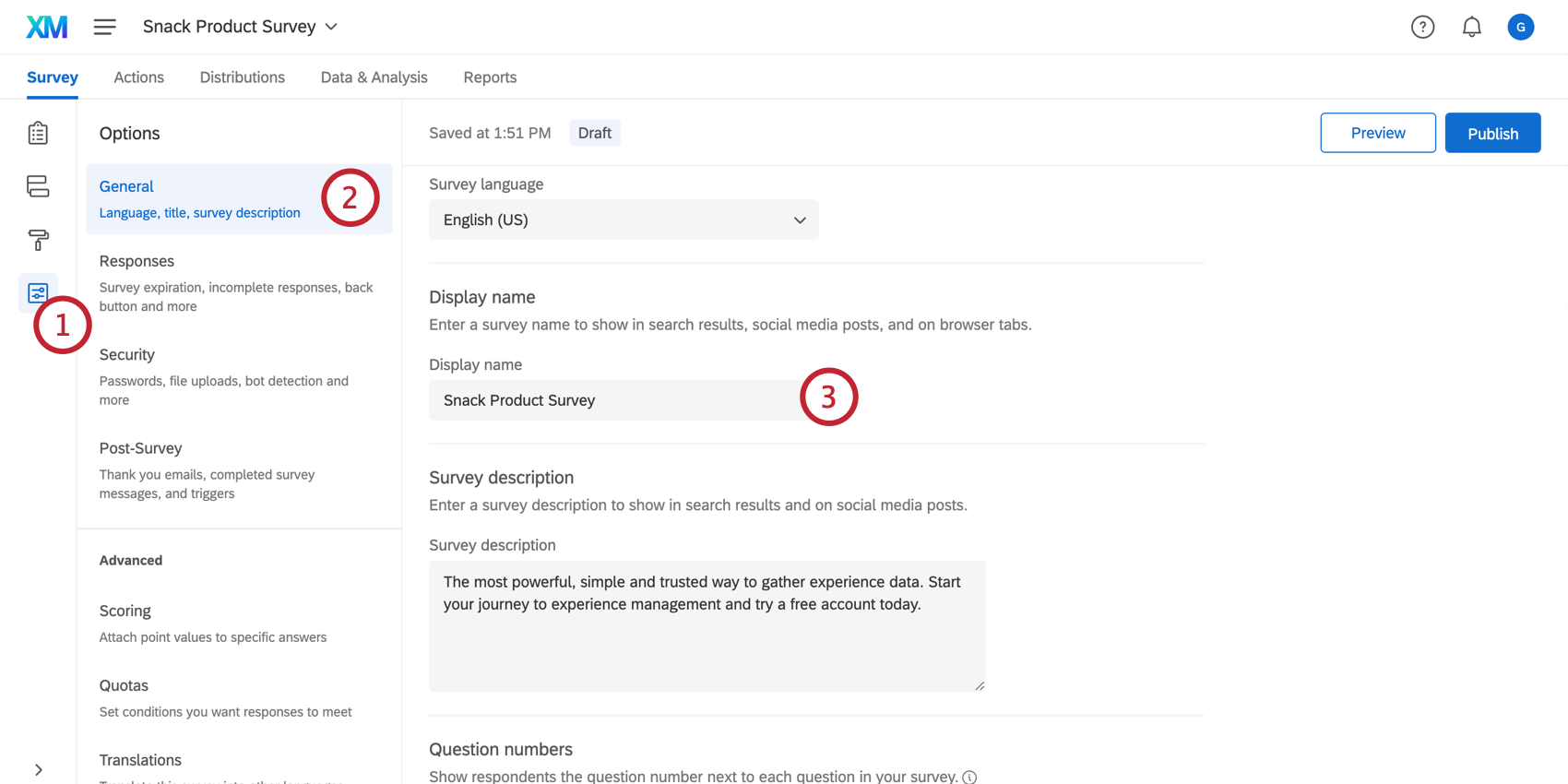Umbenennen Ihrer Umfrage
Informationen zum Umbenennen Ihrer Umfrage
Qualtrics haben drei Namen:
- Projektname: Der Name, der in Qualtrics angezeigt wird.
- Umfrage: Der Name, der den Umfrageteilnehmern angezeigt werden kann.
- Anzeigename: Der Name, der im Umfrage angezeigt wird.
Sie können diese jederzeit ändern oder aktualisieren.
Projektname
Ihr Projektname wird zur Identifizierung Ihres Gesamtprojekts (Umfrage, Antworten, Ergebnisse) in Qualtrics verwendet. Dies ist der Name, den Sie auf der Seite Projekte sehen, und der Name, der oben auf dem Bildschirm angezeigt wird, wenn Sie durch die verschiedenen Registerkarten für Ihr Projekt navigieren.
Dieser Name ist nicht Umfrageteilnehmern angezeigt und dient nur Ihren internen organisatorischen Zwecken. Sie haben zwei Möglichkeiten, diesen Namen wie unten beschrieben zu ändern.
Ändern des Projektnamens auf der Seite Projekte
Siehe Umbenennen eines Projekts.
Ändern des Projektnamens im Reiter Umfrage“
- Navigieren Sie zum Umfrage Registerkarte.
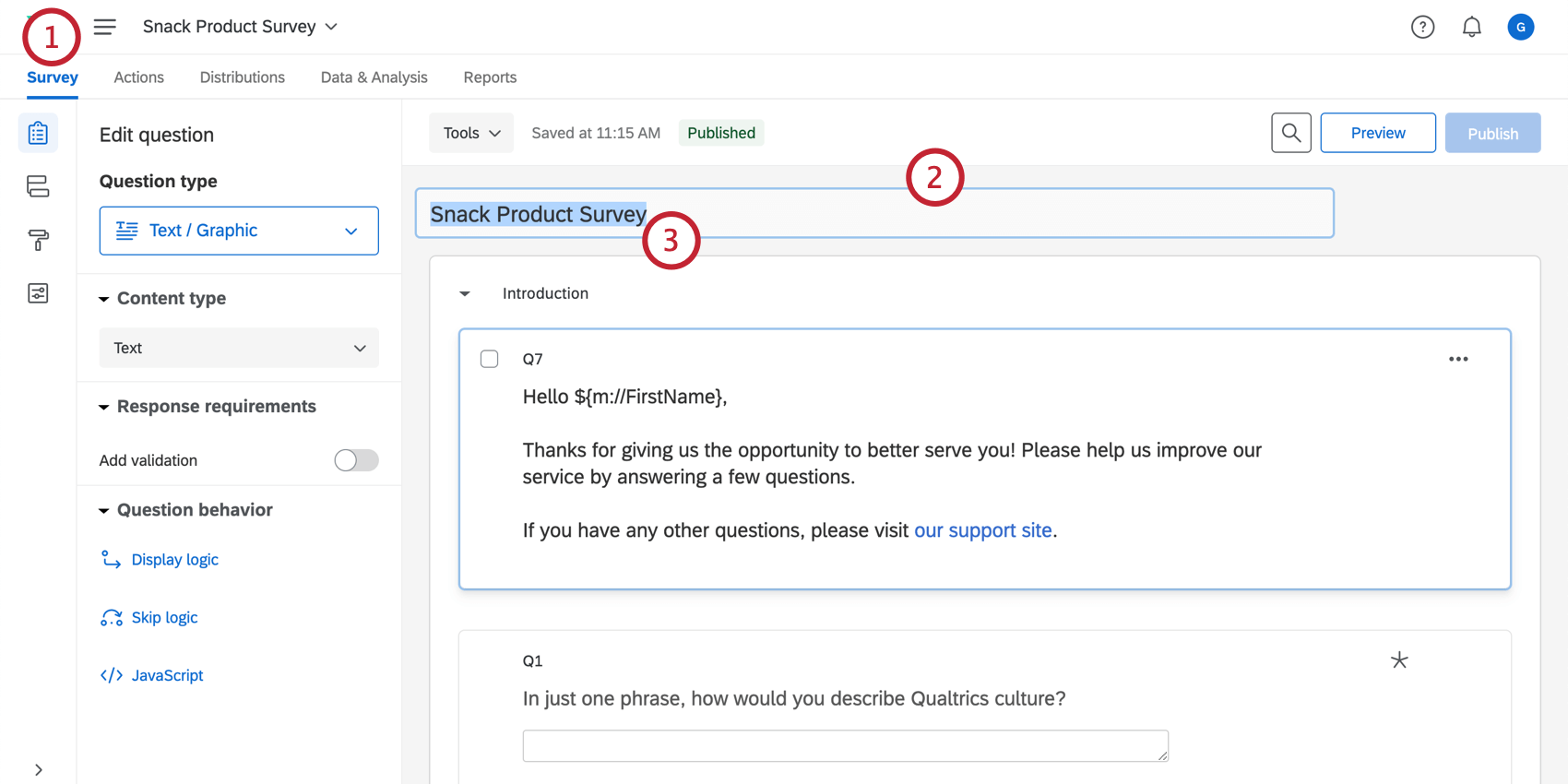
- Klicken Sie auf den Projektnamen über dem Umfrage.
- Bearbeiten Sie den Projektnamen.
- Klicken Sie zum Speichern außerhalb des Namensfelds.
Umfrage
Sie können oben auf jeder Seite Ihrer Umfrage eine Kopfzeile einfügen, in der Inhalte wie ein Logo oder ein Umfrage angezeigt werden. Dies kann durch Ihre Design Menü.
Umfrage hinzufügen
- Navigieren Sie zum Reiter Umfrage, und öffnen Sie die Design Menü.
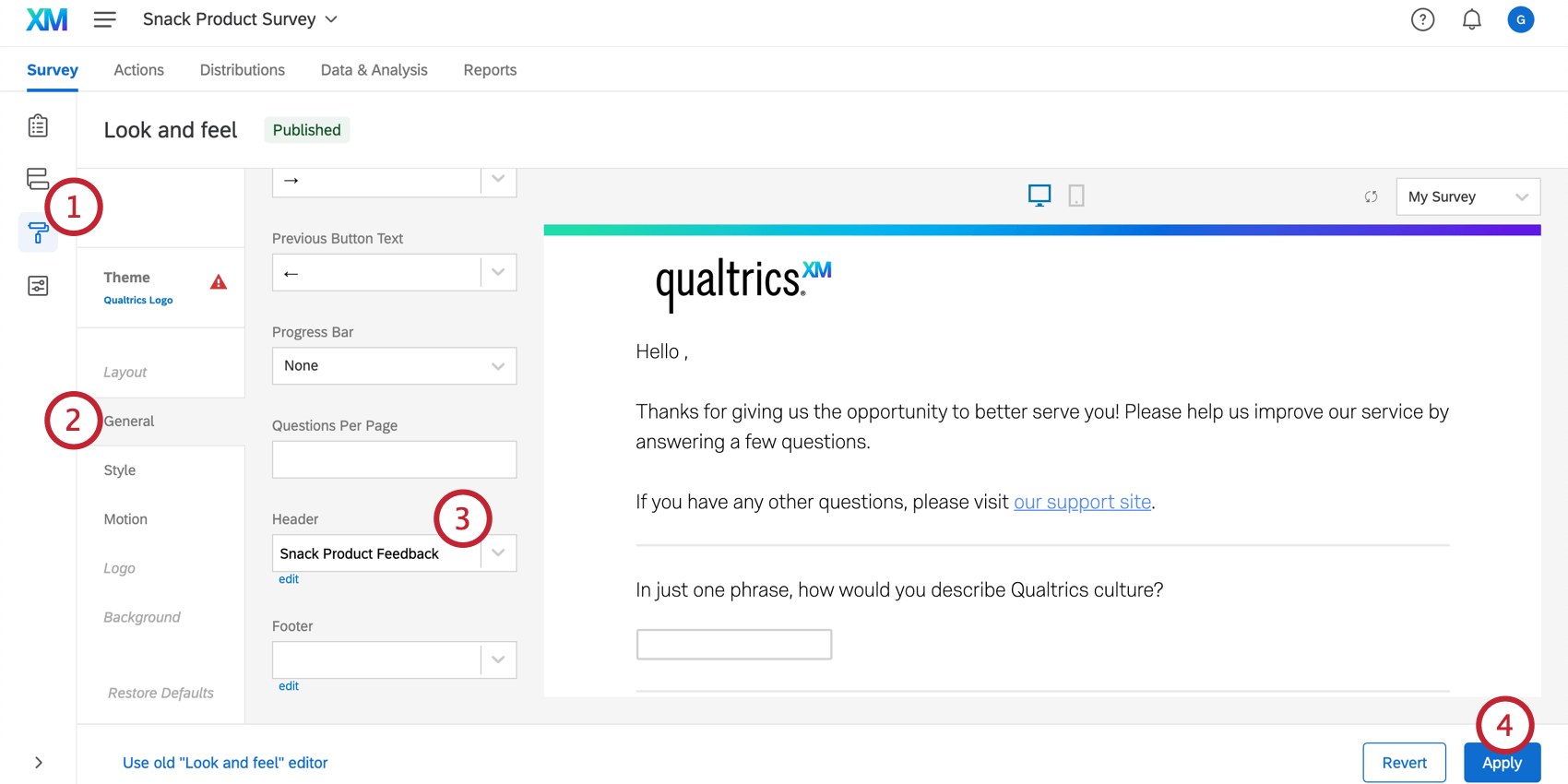
- Wählen Sie die Allgemein Registerkarte.
- Geben Sie Ihren Kopfzeileninhalt direkt in das Textfeld ein, oder klicken Sie auf Bearbeiten für den Zugriff auf Rich Content Editor.
- Klicken Sie auf Übernehmen beenden.
Anzeigename
Der Anzeigename ist der Text, der auf der Browserregisterkarte am oberen Rand Ihres Browserfensters angezeigt wird. Sie können diesen Titel in Ihrem Umfrageoptionenauf der Registerkarte Allgemein.